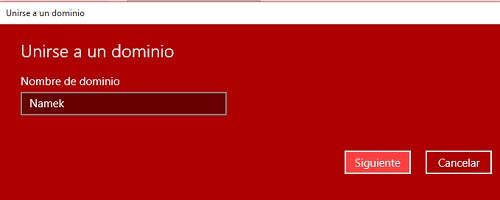Dažreiz mēs neatceramies WiFi paroles. Tas ir normāli. Ņemot vērā, ka, pirmo reizi ievadot paroli, ierīce vairākas reizes automātiski savienojas, visticamāk, mēs par to aizmirsīsim. Šodienas ierakstā mēs redzēsim, kā mēs varam tai ātri piekļūt operētājsistēmā Windows 10, izmantojot MS-DOS komandas CMD.
Kas ir WLAN profils?
Daži lietotāji izmanto sarežģītas paroles, kas sastāv no nejaušām rakstzīmēm, simboliem un cipariem. Citi vienkārši pieturas pie noklusējuma paroles, kad mēs pirmo reizi konfigurējam maršrutētāju. Jebkurā no šiem diviem gadījumiem paroles parasti ir diezgan grūti iegaumēt.
Tas var kļūt par drāmu, ja pazaudēsim lapiņu, kurā esam uzrakstījuši paroli, aizmirstam vai vienkārši negribam mainīt esošo WiFi paroli. Šādām situācijām ir tas, ko sauc WLAN profilu, datu apkopojums, kas palīdzēs mums vispraktiskāk izkļūt no purva.
WLAN profils tiek ģenerēts ikreiz, kad lietotājs ievada WiFi akreditācijas datus un ir veiksmīgi izveidots bezvadu savienojums. Šī WiFi tīkla profils ietver svarīgus datus, piemēram, tīkla nosaukumu, iestatījumus un paroles.
Tas, ko mēs darīsim tālāk, ir piekļuve šiem datiem, izmantojot komandrindas. Šī metode darbojas neatkarīgi no tā, vai esam savienoti ar minēto WiFi tīklu vai nē. Pietiek ar to, ka vismaz vienu reizi ir bijis veiksmīgs savienojums, lai piekļuves dati tiktu ierakstīti.
Kā atrast WiFi tīkla paroli, izmantojot MS-DOS komandas (CMD)
Lai iegūtu WiFi paroli, kuru esam aizmirsuši, izmantojot komandas Windows datorā, vispirms ir jāatver komandu uzvednes logs.
- Mēs nospiežam Windows taustiņu + R, ierakstām "cmd" un nospiediet enter. Šo pašu komandu varam ierakstīt arī programmā Cortana.

- Mēs rakstām šādu komandu (bez pēdiņām): "netsh wlan rādīt profilu”

- Tagad mēs ierakstīsim šādu komandu, aizstājot WIFI ar mūs interesējošā WiFi tīkla nosaukumu: "netsh wlan rādīt profilu WIFI atslēga = skaidrs”

- Ja komanda ir ievadīta pareizi, sistēma mums parādīs visus datus, kas saistīti ar šī WiFi savienojuma WLAN profilu, ieskaitot paroli. Mēs to atradīsim sadaļā "Drošības iestatījumi”.

Kā redzat, tā ir ļoti vienkārša metode aizmirstu vai vecu paroļu iegaumēšanai, kā arī lielisks informācijas avots par izmantojamā bezvadu tīkla veidu.
Ja šī ziņa jums šķita noderīga vai interesanta, nevilcinieties iziet cauri kategorijai Windows, kur jūs atradīsiet labu sauju līdzīgu rakstu diezgan ziņkārīgs.
Tev ir Telegramma uzstādīts? Saņemiet katras dienas labāko ziņu vietnē mūsu kanāls. Vai arī, ja vēlaties, uzziniet visu no mūsu Facebook lapa.